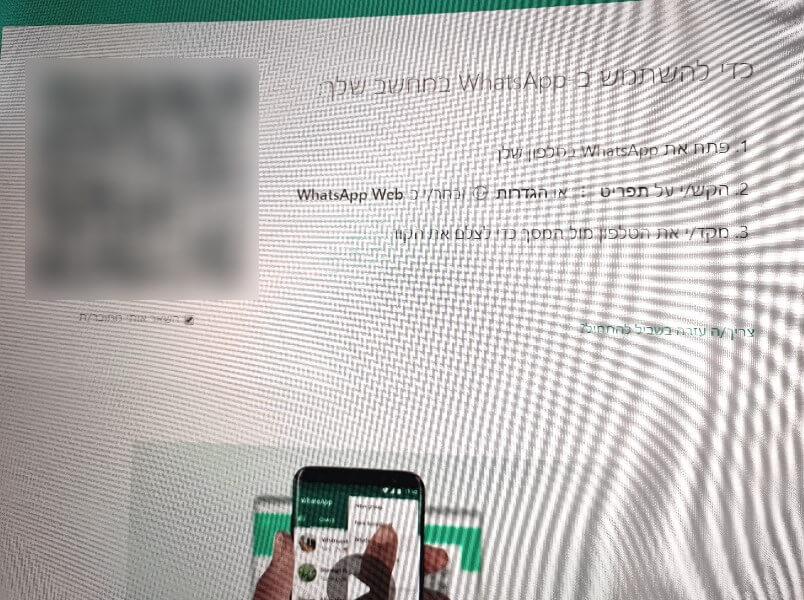למרות שזה מאוד נוח לעבוד עם וואטסאפ במחשב, חשוב שתקחו בחשבון דבר אחד מאוד חשוב – אם התחברתם לחשבון הוואטסאפ שלכם דרך המחשב בעבודה או דרך מחשב של חבר או חברה, כל מי שיעבוד על המחשב הזה אחריכם יוכל לצפות בהתכתבויות האישיות שלכם. לכן, אנו ממליצים בחום להתנתק מהחשבון שלכם בסיום העבודה. רק כך תוכלו להבטיח שאף אחד לא יוכל להתחבר לחשבון שלכם כאשר לא תהיו ליד המחשב שדרכו התחברתם לוואטסאפ.
איך מתנתקים מ- Whatsapp Web דרך הסמארטפון או המחשב
אז בעיקרון יש שתי דרכים להתנתקות מהחשבון שלכם ב- Whatsapp Web: דרך המחשב או דרך הסמארטפון. במדריך זה נסביר כיצד לעשות זאת בשתי הדרכים ונתחיל מהסמארטפון.
1. הפעילו את אפליקציית וואטסאפ –> בחלון הראשי של האפליקציה לחצו על שלוש הנקודות (תפריט) המופיעות בחלק העליון של המסך –> בתפריט שנפתח בחרו באפשרות 'WhatsApp Web'.
הערה: צילומי המסך המופיעים במדריך נלקחו מאפליקציית וואטסאפ המותאמת למכשירי אנדרואיד אך בהמשך המדריך נסביר כיצד לעשות זאת גם במכשירי אייפון ואייפד.
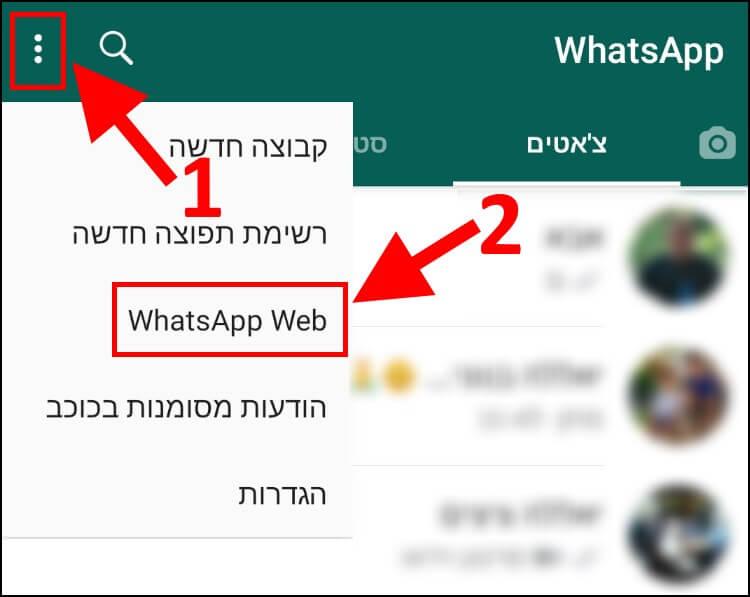
2. בחלון ההגדרות של Whatsapp Web תוכלו לראות מאילו מערכות הפעלה ודפדפנים אתם מחוברים לחשבון הוואטסאפ שלכם. בדוגמה שלנו ניתן לראות שאנחנו מחוברים דרך שני מחשבים שונים כאשר באחד מהם הייתה פעילות בשעה 9:40 ובשני הייתה פעילות יום לפני כן בשעה 19:15.
אגב, כך גם תוכלו לדעת אם הפעילות המופיעה היא שלכם או לא. לדוגמה: אם עזבתם את המשרד בשעה 17:00 והייתה פעילות בשעה 19:40 אז כנראה שמישהו התעסק עם המחשב ועם חשבון הוואטסאפ שלכם כשלא הייתם בסביבה.
ניתן להתנתק משני המחשבים על ידי לחיצה על האפשרות 'התנתק מכל המכשירים' שמופיעה בחלק התחתון של המסך או להתנתק מכל מחשב בנפרד על ידי לחיצה על המכשיר שממנו אתם מעוניינים להתנתק, ולאחר מכן בחלון שנפתח ללחוץ על 'התנתק'.
הערה: אם תרצו להתחבר לחשבון שלכם דרך מחשב נוסף, פשוט לחצו על סמל הפלוס '+' שמופיע בחלק העליון של המסך, היכנסו ל- Whatsapp Web דרך הדפדפן במחשב שממנו אתם מעוניינים להתחבר ולאחר מכן סרקו את הקוד QR שמופיע בחלון.
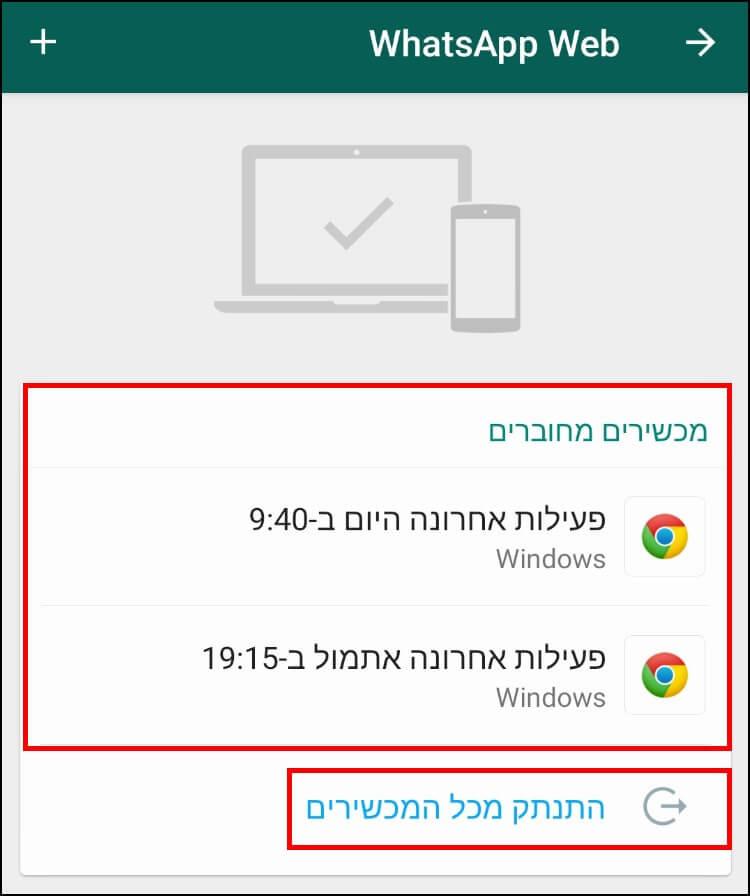
כדי להתחבר שוב לחשבון שלכם, תצטרכו לבצע את תהליך ההתחברות מחדש אשר כולל סריקת קוד QR באמצעות אפליקציית וואטסאפ אשר מותקנת בסמארטפון שלכם.
כדי להתנתק מ- Whatsapp Web דרך מכשיר האייפון או האייפד, לחצו על סמל ההגדרות (גלגל שיניים) שמופיע בחלק התחתון של המסך –> לאחר מכן, בחרו באפשרות WhatsApp Web/Desktop והתנתקו מהמחשבים שדרכם אתם מחוברים לחשבון שלכם.
התנתקות מ- Whatsapp Web דרך המחשב
כדי להתנתק מחשבון הוואטסאפ שלכם דרך המחשב בצעו את השלבים הבאים:
1. היכנסו לחלון ה- Whatsapp Web בדפדפן –> לחצו על שלוש הנקודות (תפריט) שמופיעות בחלק העליון של המסך –> בתפריט שנפתח בחרו באפשרות 'התנתק/י'.
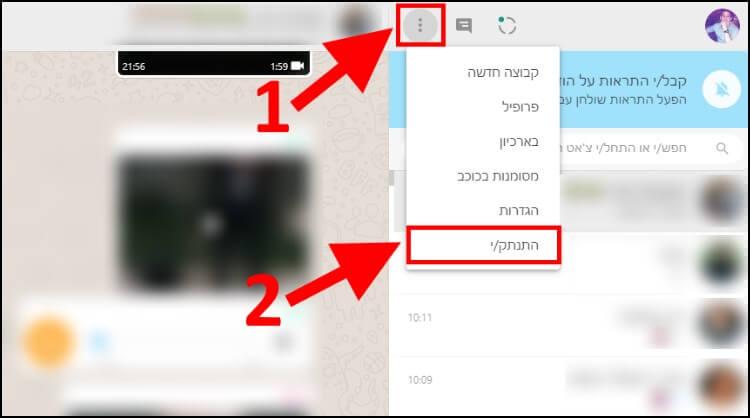
כעת תתנתקו באופן מיידי מהחשבון שלכם.
ישנה עוד שיטה להתנתקות מה- Whatsapp Web והיא על ידי מחיקת היסטוריית הגלישה מהדפדפן שבו אתם משתמשים, בין אם זה מיקרוסופט אדג', גוגל כרום, פיירפוקס, ספארי ועוד. כמובן שאם תמחקו את היסטוריית הגלישה זה ימחוק לכם את רשימת האתרים שביקרתם בהם לאחרונה ונתונים נוספים. לכן, המלצנו לכם להתנתק מחשבון הוואטסאפ שלכם באמצעות שתי השיטות האחרות שהצגנו במדריך.